一、图片过暗
图片—>调整—>色阶
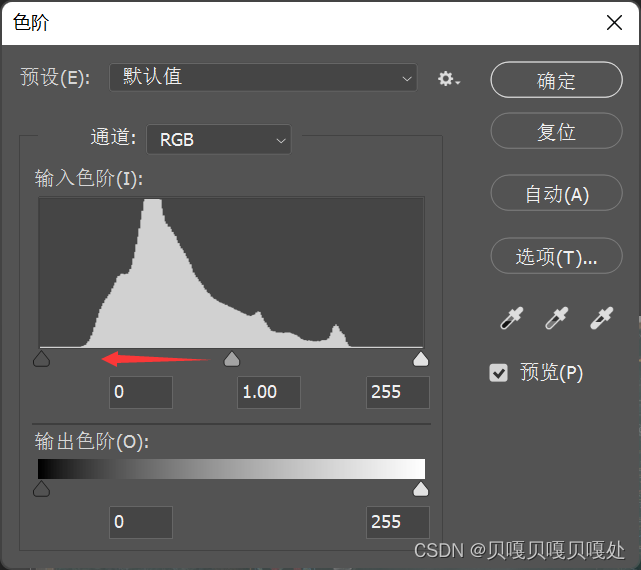
二、图片歪了,把图片调正
透视裁剪工具—>顶角可以调整—>回车键确认调整
三、ps中将图片倾斜
使用快捷键Ctrl+A键,将图片全部选中—>在菜单栏“编辑”中,选择“变换–透视”—>按住鼠标左键拖动图片四周的边缘,使图片倾斜成想要的角度,单击上方工具栏中的“√”按钮—>回车键确认调整
四、模糊图像调清晰
1.打开PS并导入要变清晰的图片,按住Ctrl+J复制该图层。
2.选择被复制的图层,点击滤镜选项,在弹出的菜单栏中点击其它选项,再点击高反差保留。
3.将半径数值调整为1~3区间的数,点击确定,将复制的图层模式设为叠加即可。
4.合并所有图层,为了让照片显的自然好看点,可以对照片最后进行一次模糊处理。






















 628
628











 被折叠的 条评论
为什么被折叠?
被折叠的 条评论
为什么被折叠?








